Möglichkeiten zum Ausschalten der Signaturüberprüfungen in Windows

- 1596
- 101
- Samantha Trampeli
Mit jeder neuen Version wird das Windows -Betriebssystem nach Angaben des Entwicklers sicherer und freundlicher für Benutzer. Viele Funktionen, die heute nur antivirale Programme übernommen haben, sind heute in das Betriebssystem integriert. Überprüfen Sie die Signatur der Geräte, die Treiber auch als Mittel zur Erhöhung der Windows -Sicherheit bezeichnet werden können. In der neuesten Version dieses Betriebsraums hat diese Funktion neue Chancen erhalten, aber einige der Benutzer haben die Innovation "in der Feindseligkeit" wahrgenommen - sie kann wirklich nerven, dass häufige Nachrichten die Reaktion des Benutzers erfordern. Sie interessieren sich nur für die Möglichkeit, einen solchen Scheck auszuschalten. Und wir werden die beliebtesten Möglichkeiten erzählen, wie es geht.

Was ist die digitale Signatur von Microsoft?
Die digitale Signatur ist ein kleiner Teil des in den Treiber eingebauten Code, um ihn mit dem Betriebssystem zu erkennen. Fahrerentwickler schicken ihre Produkte nach Microsoft, um eine Lizenz zu erhalten und die Spezialisten des Unternehmens zu zertifizieren, dass sie „sauber“ und sicher sind. Die Treiber werden jedoch getestet, ihr Code wird jedoch nicht analysiert.
Wenn Microsoft Gutes gibt, sendet der Entwickler einen kryptografischen Code, der in den Treiber integriert ist. Das gleiche Verfahren kann auf einige Programmvarianten angewendet werden. Digitale Signatur bedeutet, dass dieses Produkt offiziell ist und zur Entwicklungsgesellschaft gehört.
Bei der Installation dieser Software auf einem Computer in den Zehns wird nach Vorhandensein einer verschlüsselten Signatur überprüft, dh die Überprüfungsfunktion wird zum Zeitpunkt der Installation des Betriebssystems aktiviert. Wenn es keine digitale Signatur gibt, warnt das System den Benutzer da.

Wenn Sie die Installation weiter fortsetzen, wird die Auswahl des Elements "installieren. Im "Geräte -Manager" gegenüber der Geräte, dem Treiber, auf den Sie installiert haben, wird ein Ausrufezeichen angegeben, der das Problem von Code 52 anzeigt. Dies bedeutet nicht unbedingt, dass der Fahrer schlecht ist - es kann durchaus funktionieren und tadellos, aber im Allgemeinen ist die Wahrscheinlichkeit, dass Fehler für Fahrer ohne Unterschrift vorhanden sind.
Basierend darauf können wir schließen, dass das Vorhandensein einer kryptografischen Signatur gut ist, aber seine Abwesenheit ist auch nicht tödlich. Wenn Sie die Treiber oft einsetzen und neu installieren, ist es sinnvoll, einen solchen Scheck auszuschalten. Die Abschaltung kann verfügbar oder konstant sein. Wenn Sie der installierten Software vollständig vertrauen, aber nicht lizenziert sind, können Sie die Funktion nur zum Zeitpunkt der Installation des Fahrers ausschalten. Die ständige Abschaltung ist mit einer Zunahme der Wahrscheinlichkeit behaftet, dass Ihr Computer früher oder später von böswilligen Programmen angegriffen wird. Beachten Sie, dass es verschiedene Möglichkeiten gibt, die Überprüfung der kryptografischen Signatur der Treiber zu deaktivieren, die wir jetzt berücksichtigen werden.
Trennung der Überprüfung mithilfe spezieller Ladeparameter
Diese Methode legt nahe, dass die Deaktivierung der Überprüfungsfunktion nur für die aktuelle Windows -Betriebssitzung eingeschaltet wird. Sobald Sie im Standardmodus neu starten, wird der Scheck wieder aktiv.
Ein Schritt -by -Step -Trennungsalgorithmus in Windows, die die kryptografische Signatur der Treiber überprüfen, sieht Folgendes aus:
- Durch das Drücken der Tasten "Windows" + starte ich die Schnittstelle mit Ladeparametern
- Wenn die Kombination nicht funktioniert hat, gehen wir die Schaltfläche "Start" zum Einstellungsfeld (klicken Sie auf das Zahnrad links unter dem Profil)
- Wir wechseln zum Abschnitt "Aktualisierung und Sicherheit";
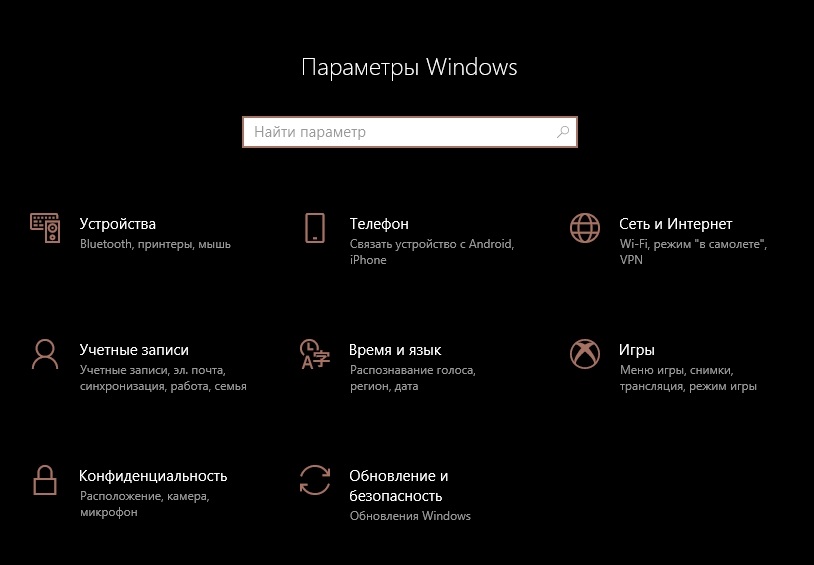
- Klicken Sie im linken Menü auf das Element "Restoration"
- Wählen Sie im rechten Block "Speziallastoptionen", indem Sie die Taste "Reload" drücken
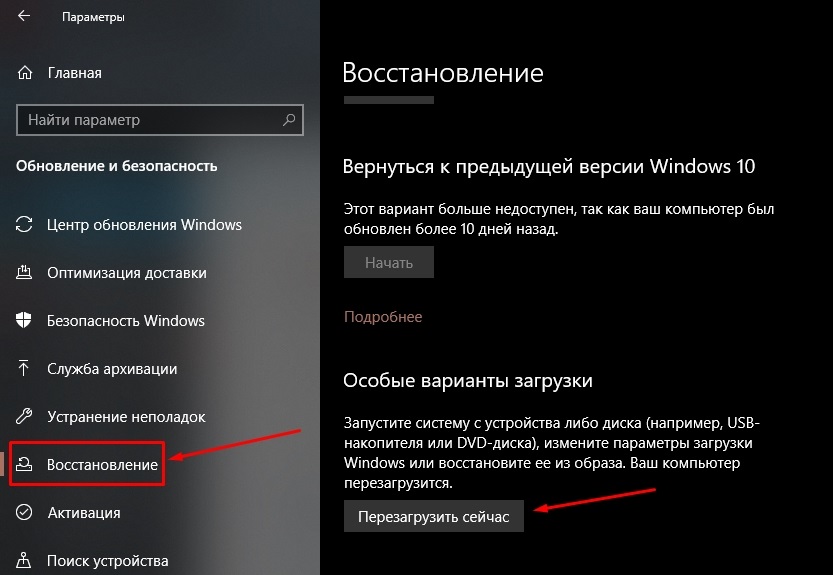
- Wir bewegen uns zum Menü "Diagnostik"
- Klicken Sie auf die Registerkarte "Zusätzliche Parameter"
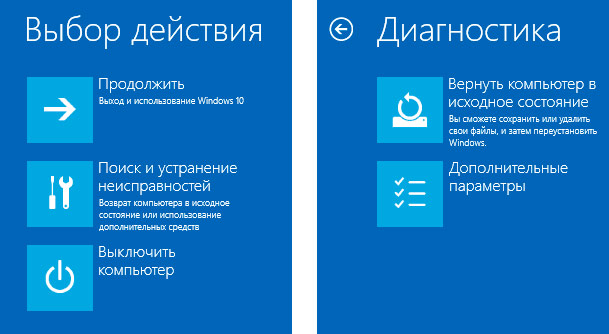
- Klicken Sie auf die "Laden von Parametern" des Elements (es ist das letzte in der Liste)
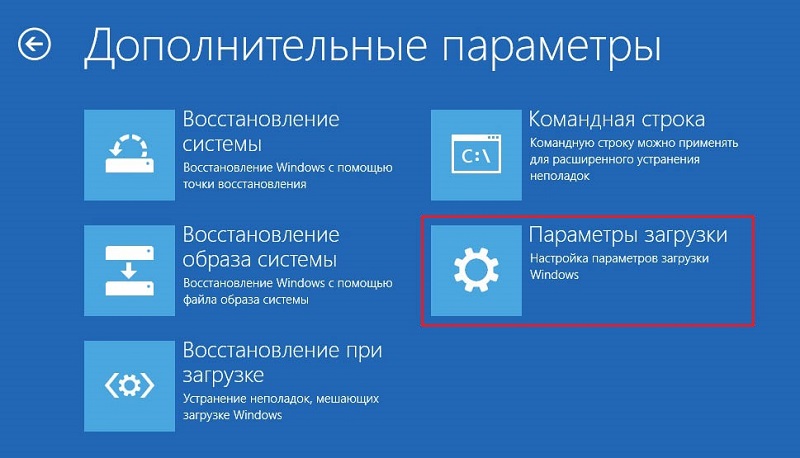
- Es wird ein neues Fenster angezeigt, in dem Ihre Optionen für den Start eines Computers in einem speziellen Modus aufgeführt sind
- Wählen Sie Absatz 7, der genannt wird - "die Signaturprüfung entsteuern", für die wir die F7 -Funktionstaste drücken;
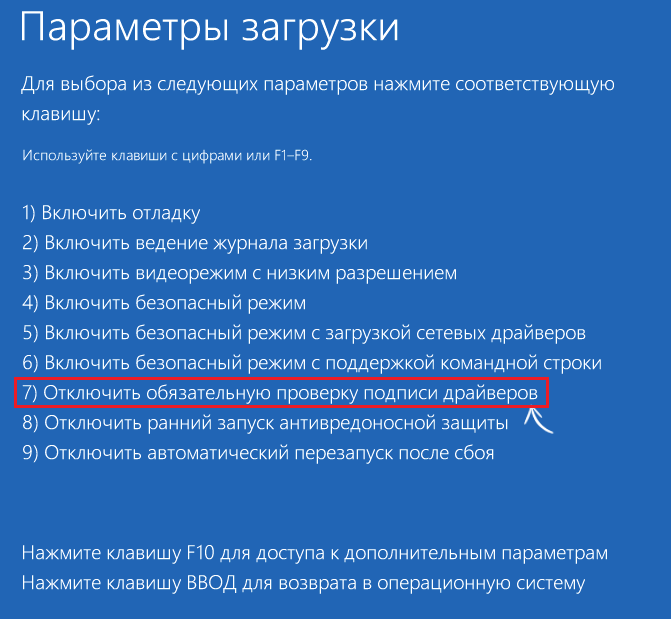
- Windows startet neu, während die Signaturüberprüfungsfunktion deaktiviert wird.
Dies ist ein Beispiel für ein Ein -Zeit -Herunterfahren, sobald wir den Betriebsraum im normalen Modus neu starten, wird die Funktion wieder obligatorisch.
Durch die Befehlszeile
Diese Methode ist die schnellste, aber nicht alle lieben es, weil sich Teams auswendig lernen müssen, deren Syntax ziemlich kompliziert und nicht unvergesslich ist. Die Methode hat jedoch einen Platz zu sein, und wir werden sie beschreiben:
- Die Befehlszeile wird über die Konsole "Execute" (gleichzeitig die "Windows" + R -Tasten) oder über das "Such" -Panel (rechts neben der Schaltfläche "Start" befindet
- Da die Konsole im Administratormodus gestartet werden muss, wählen wir den Befehl cmd im Suchbereich. Wenn das Symbol und die Beschreibung des Dienstprogramms oben angezeigt werden, klicken Sie mit der rechten Maustaste darauf auf sie. Wählen Sie im mit der angezeigten Kontextmenü die Zeile "Start im Namen des Administrators"
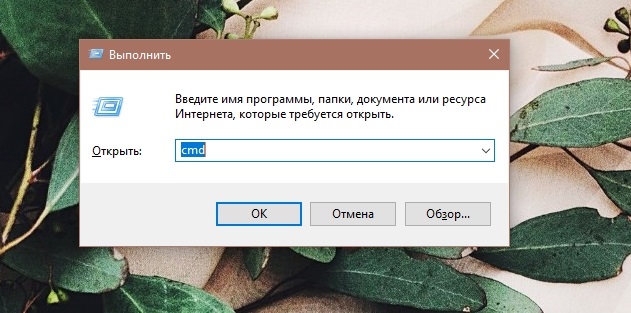
- Im Fenster der Befehlszeile sammeln wir den Befehl:
Bcdededit.Exe /loadOptions ddisble_integrity_checks festlegen
- Nach dem Training sammeln und beginnen wir den nächsten Befehl:
Bcdededit.Exe /loadOptions ddisble_integrity_checks festlegen
Bcdededit.Exe /Set Testsigning auf
Infolgedessen wird eine konstante Trennung der Signatur der Treiber durchgeführt (die Lösung funktioniert in Windows 7-10). Jetzt können wir jetzt eine Software installieren, die kein integriertes kryptografisches Element enthält.
Trennen Sie die Überprüfung durch den Herausgeber des Herausgebers der lokalen Gruppenrichtlinie
Im Gegensatz zum vorherigen ist diese Methode nicht universell: Sie funktioniert nur in den zehn und nur in der Version von Professional/Enterprise. Wenn Sie eine Heimversion haben, fehlt der angegebene Editor hier einfach hier.
Wir beschreiben also den Algorithmus, wie die obligatorische Überprüfung der kryptografischen (digitalen) Signatur der Treiber deaktiviert wird:
- Klicken Sie auf "Windows" + R, um die Konsole "Ausführen" aufzurufen
- Wir tippen gpedit.MSC und bestätigen Sie, indem Sie die OK -Taste drücken
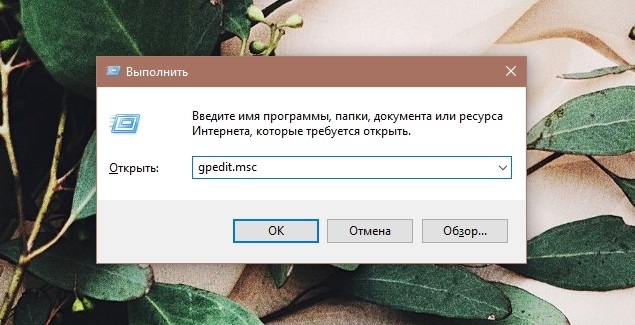
- Das Editor -Fenster mit einem Menü im linken Block wird angezeigt. Wir interessieren uns für das Element "Konfiguration des Benutzers". Klick es an;
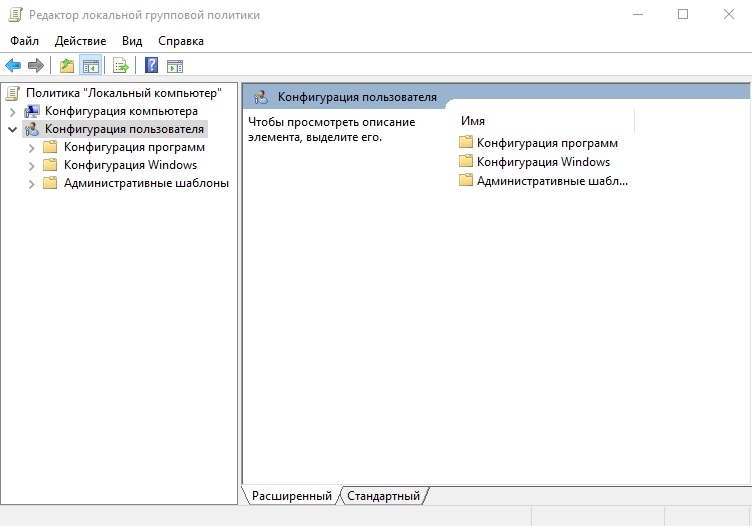
- Es wird eine Substitution geben, in der wir das Element "Verwaltungsvorlagen" auswählen
- Wählen Sie im nächsten Untermenü "System" aus;
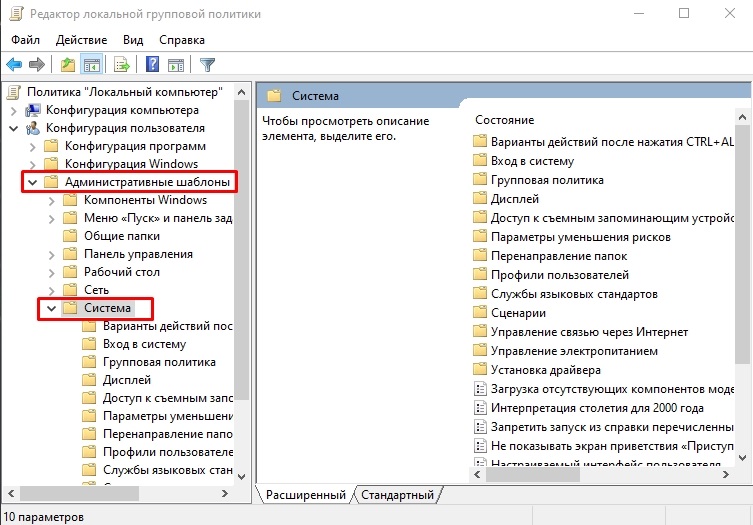
- Ein Fenster mit möglichen Aktionen wird rechts angezeigt. Wählen Sie das Element "Treiberinstallation" aus;
- Im neuen Fenster klicken wir zweimal nach der Inschrift "Digitale Signatur der Treiber"
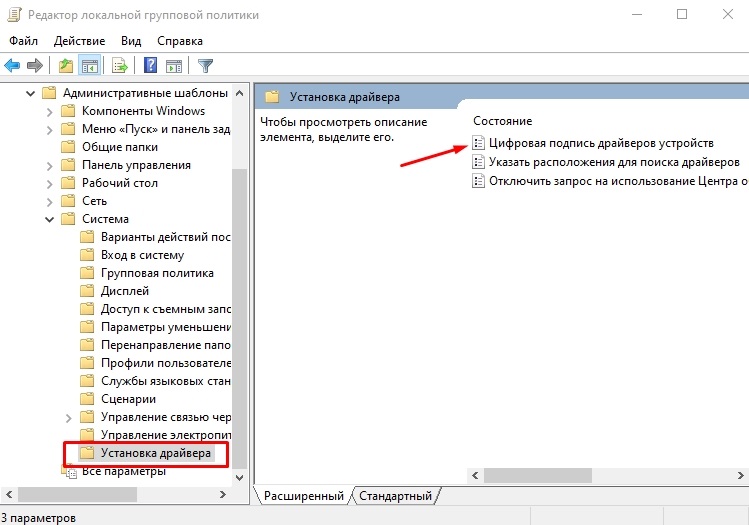
- Durch Stille ist der Stromparameter "nicht gegeben". Es bedeutet, dass das Audit enthalten ist, dh es gibt einen Ort, an dem es nicht ganz qualitativ in Russisch übersetzt ist. Wir ändern den Wert in "inklusive" und wählen Sie im Menü, das unten angezeigt wird, das Element "Skip" aus. Wir bestätigen unsere Aktionen, indem wir die Schaltflächen "anwenden" und "OK" drücken
- Sie können anstelle von "nicht angegeben" "deaktiviert" auswählen. Das Ergebnis wird ähnlich sein, und wir müssen nichts zusätzlich auswählen. Wir bestätigen auch unsere Wahl;
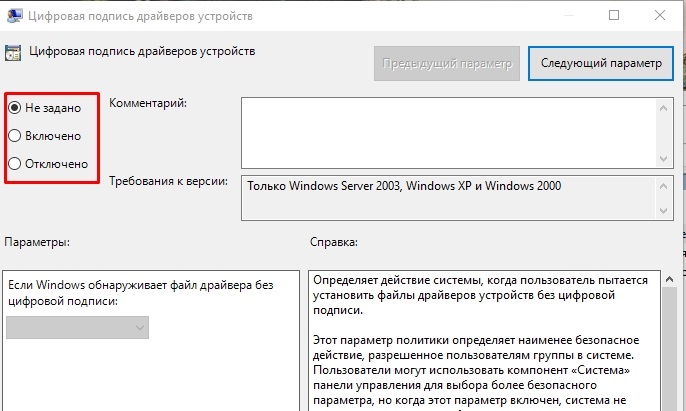
- Um fortlaufend in Kraft zu geraten, starten wir den Computer neu.
Wir drehen diese Methode, Sie können die Deaktivierung der Prüfung auf die gleiche Weise entfernen, indem Sie den Wert "Nicht festgelegt" zurückgeben.
Durch den Herausgeber der Registrierung
Eine andere Möglichkeit, die obligatorische Überprüfung der kryptografischen Signatur der Windows -Treiber zu deaktivieren, ist die Bearbeitung des Registers. Dazu müssen wir den Registrierungsredakteur (das Regedit -Team in der "Expance" -Eiminerie) mit den Rechten des Administrators ausführen und die Filiale finden:
Hkey_current_user \ software \ microsoft
Dann führen wir die folgenden Aktionen aus:
- Wir klicken auf PKM auf dem Wort "Microsoft", ein Kontextmenü, in dem wir Ihre Wahl im Element "Erstellen" stoppen
- Wählen Sie in der angezeigten Liste "Abschnitt" aus
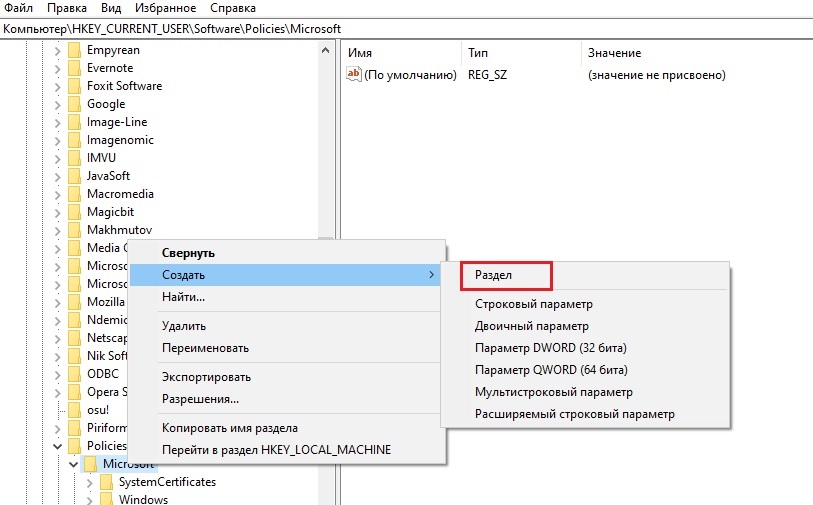
- Geben Sie den Namen des Treibersignierabschnitts ein
- Ein Abschnitt mit diesem Namen wird rechts angezeigt, an jedem kostenlosen Ort, an dem wir das PKM -Kontextmenü nennen, und erneut auf "Erstellen" klicken
- Jetzt interessieren wir uns für den Artikel "DWORD (32 Bit));
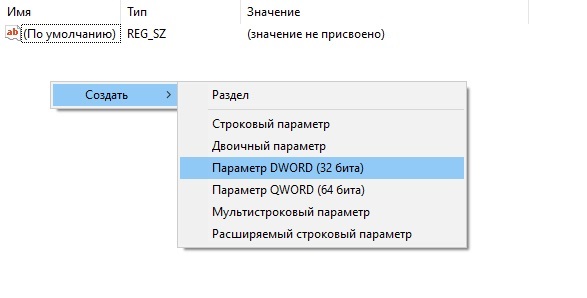
- Geben Sie den Namen des Parameters ein
- Klicken Sie erneut auf PKM gemäß dem eingegebenen Parameter und wählen Sie das Element "Änderung" aus
- Wir weisen den Wert von 0 zu;
- Schließen Sie das Fenster des Registrierungsredakteurs;
- Wir starten den Computer neu.
Um diese Aktion zu stornieren, können Sie entweder den Wert des Parameters "BehaviorOnoNFayedverify" für einen einzelnen ändern oder einfach die Treiber -Signierzweig entfernen. Die letzte Methode wird nicht empfohlen, wenn Sie vorhaben, diese Methode in Zukunft anzuwenden, und mit dem Parameter "BehavioronFailederify" manipuliert.
Verwenden von dritten Parteien
Alle oben genannten Methoden erfordern ein Auswendiglernen. Für einen durchschnittlichen Benutzer ist es sehr vorzuziehen, eine spezielle Software zu verwenden, die diesen Vorgang im interaktiven Modus ausführt. Es gibt viele solcher Versorgungsunternehmen, und zum Beispiel werden wir das von den NGOHQ -Programmierern entwickelte DSEO -Programm berücksichtigen. Der Zweck des Dienstprogramms zur Untersuchung des Fahrers Signature -Overrider ist das einzige, was die Windows -Treiber -Signaturprüfungen ausschalten kann.
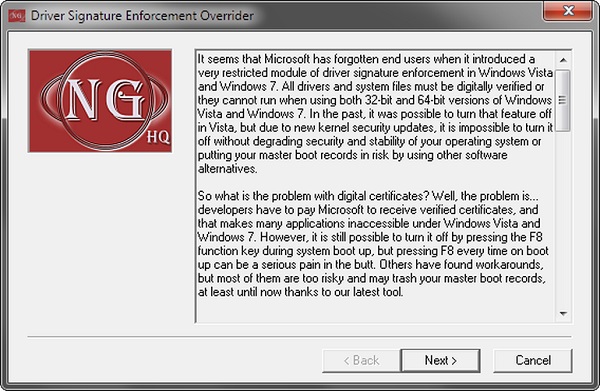
Mit anderen Worten, die Methode ist irreversibel, dass es im Prinzip des Programms klar wird - sie bringt eine kryptografische Kennung in einen Treiber ein, der von Microsoft nicht zertifiziert ist.
Und jetzt ein Schritt -by -step -Algorithmus von Aktionen:
- Öffnen Sie die NGOHQ -Website im Browser und klicken Sie auf die Schaltfläche Downloads, um das Dienstprogramm herunterzuladen
- Nach dem Ende des Ladungsprozesses beginnen wir den Nutzen
- Wir antworten in der Bestätigung, wenn das Fenster unter den Bedingungen der Verwendung des Programms erscheint
- Meistens hat das Menü ein entgegengesetztes Testmodus für den Testmark. Starten Sie den PC neu;
- Führen Sie das Dienstprogramm erneut aus, wählen Sie den dritten Punkt aus - Signieren Sie eine Systemdatei, drücken Sie als nächstes
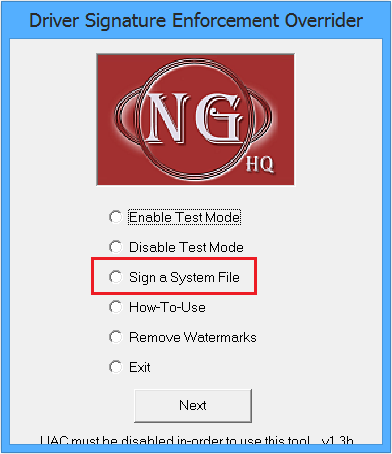
- Ein Fenster wird angezeigt, in dem Sie den vollständigen Pfad zum Installateur eines Problemtreibers eingeben müssen
- Wir bestätigen, verlassen das Programm und versuchen, den Installationsprogramm für Problembrände zu starten.
Möglichkeiten für die umgekehrte Aktivierung der Überprüfung der digitalen Signatur der Treiber
Allgemeine Empfehlung bei der Verwendung von Methoden zur Trennung des Audits bei der Installation eines Treiber. Sie reduzieren also die Risiken einer Computerinfektion mit schädlicher Code erheblich.
Die Methode der wiederholten Aktivierung hängt jedoch davon ab, wie Sie Deaktivierung durchgeführt haben.
Überlegen wir also, wie Sie die obligatorische Überprüfung der kryptografischen Signatur der Treiber abhängig von der Shutdown -Methode einschalten:
- Wenn Sie die Deaktivierung in der Befehlszeile verwendet haben, können Sie die Änderungen auf die gleiche Weise abbrechen, indem Sie einen zweiten Befehl eingeben, aber anstatt den Aus -Parameter anzuzeigen
Bcdededit.Exe /Set Testsigning Off
Bcdededit.Exe /Set LoadOptions enable_integrity_checks - Wenn Sie den Editor der Gruppenrichtlinien verwenden, müssen Sie das Element "Nicht festgelegt" auswählen
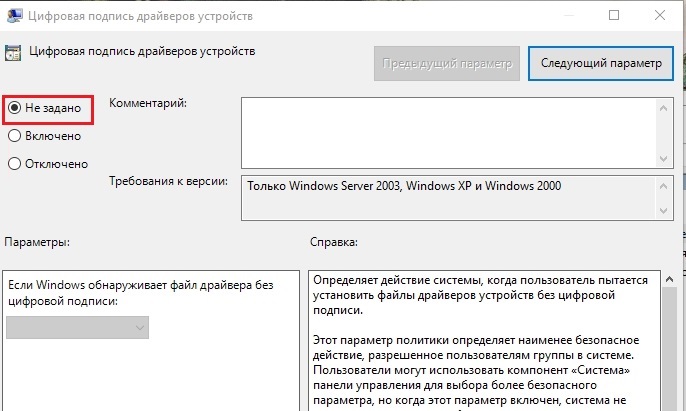
- Starten Sie bei Verwendung eines speziellen Windows -Startmodus den Computer einfach neu
- So stornieren Sie die Deaktivierung durch den im entsprechenden Abschnitt beschriebenen Registereditor;
- Schließlich muss bei der Verwendung von Dienstprogrammen, die eine digitale Signatur im Treiber erstellen, nichts getan werden - sie deaktivieren die von Ihnen angegebene Prüfung für die von Ihnen angegebene Datei.
Noch einmal erinnern wir Sie daran, dass die Deaktivierung der Überprüfung der digitalen Signatur nur durchgeführt werden sollte, wenn Sie absolut sicher sind, dass der verwendete Treiber aus zuverlässigen Quellen erhalten wird und keinen böswilligen Code enthalten kann.
- « Warum müssen Sie das Dateiformat in Windows ändern und wie es geht?
- Self -Restoration von Windows 10 auf einem Computer und einem Laptop »

